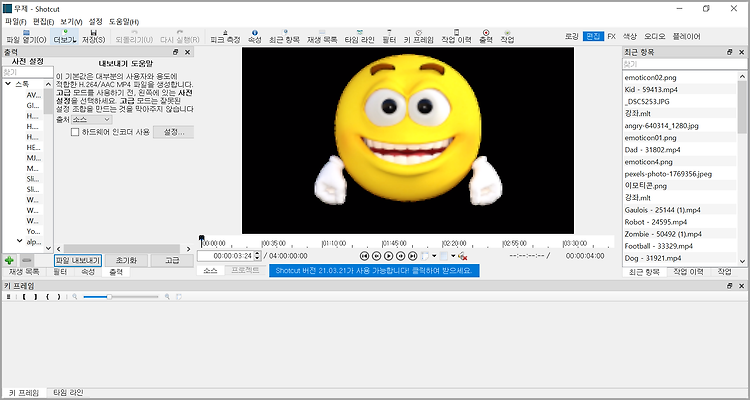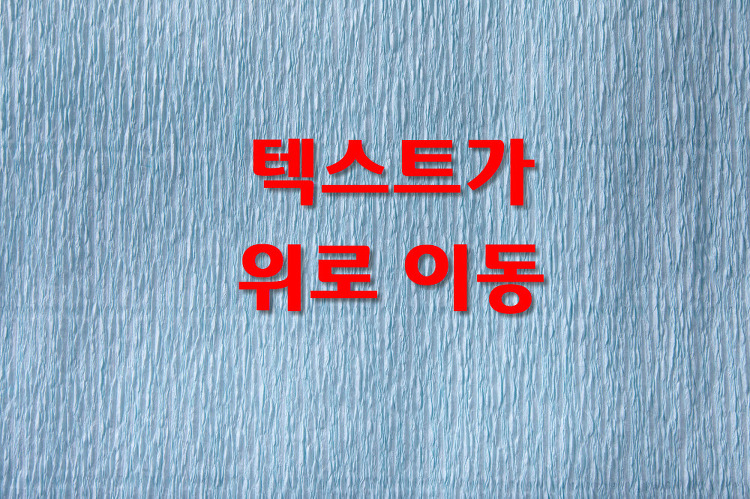샷컷으로 영상 하나가 재생된 후 다른 영상이 전환되는 효과에 대해 다루고자 한다.
샷컷에서 영상 전환 효과는 주는 것은 간단하다. 아래 애니메이션을 보듯이 두 영상 전환되는 것 같이 하는 것으로 샷컷에서는 디졸브라고 한다. 검색으로 디졸브의 뜻을 찾아보니 녹다, 용해하다는 뜻이고 뜻만 보고서 이해할 수 없다. 아래를 애니메이션을 보면 이해할 수 있을 것이다. 처음 재생한 영상은 페이드 아웃되고 다음 영상은 페이드 인 되면서 이 두 효과가 서로 교차된다.

그러면 아래에서 위와 같은 영상 전환을 어떻게 하는지 아래에서 알아보고자 한다. 냐도 배우는 입장이라 글에 오류 등이 있어도 이해해주리라 생각한다.
따라 하기
1. 영상 두 개를 타임라인에 놓는다. 아래 그림처럼 나는 샷컷 타임라인에 아래 그림처럼 1번과 2번 영상을 삽입했다.

2. 두 개 영상에서 뒷영상인 2번을 끌어서 아래 그림처럼 1번과 아래 3번과 같이 겹치게 놓는다. 그러면 1번 영상과 2번 영상이 겹친 부분은 X자 영역으로 표시될 것이다. 이 영역에서 영상 전환이 일어난다. 참고로 3번 겹치는 폭이 클수록 영상 전환 시간이 크다는 것을 알 수 있다.
2번을 마치면 이 글 첫 애니메이션처럼 보인다. 단지 1번 영상과 2번 영상을 겹치게 하면 되는 간단한 과정이다.

영상 전환을 다양하게
기본으로 하면 단지 디졸브 효과다. 하지만 속성을 조절하면 영상 전환을 다양하게 할 수 있다. 위 그림 3번 영역을 클릭하여 선택한 후 5번 속성 탭을 선택하면 디졸브 외에 다양한 장면 전환을 선택할 수 있다. 비디오를 보면 기본으로 디졸브가 선택된 것을 볼 수 있다. 비디오에 디졸브를 클릭하면 장면 전환을 위한 설정이 나온다.



아래는 내가 비디오를 디졸브가 아닌 수평 바를 한 것이다. 바가 수평으로 지나면서 영상이 다음 영상으로 전환되는 것을 볼 수 있다. 수평 바가 있다면 당연히 수직 바가 있을 것이고 수직 바는 수평 바의 반대가 생각하면 된다. 즉, 바가 수직으로 지나가면서 영상이 전환된다.


아래 애니메이션을 수평 바,광문 대각선 서남-동북,광문 수직인 영상 전환으로 만든 것이다. 참고로 영상은 4개를 사용했다.

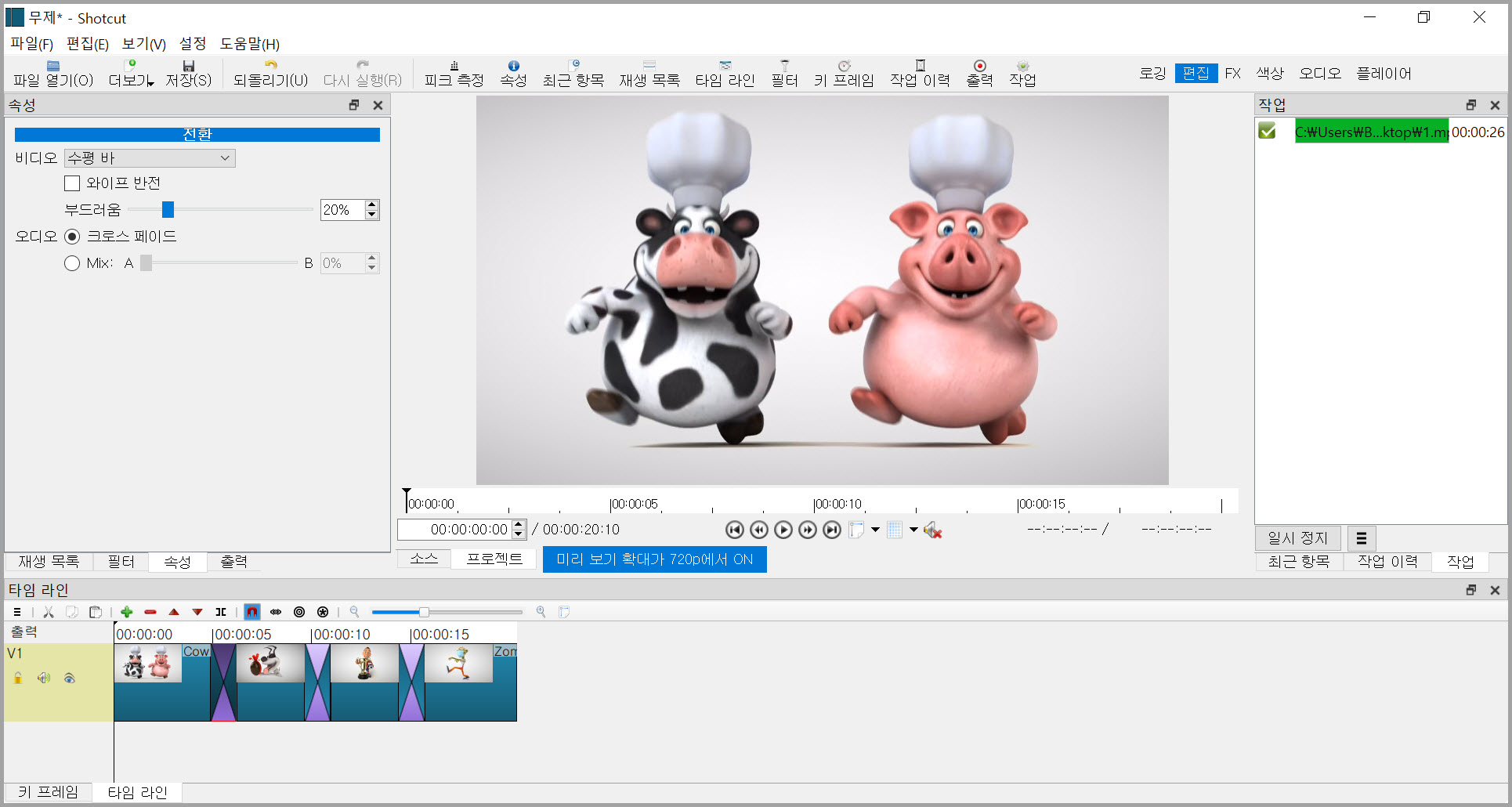
아래는 영상 7개로 영상 전환을 6개 한 것이다. 영상을 유튜브에 올려 퍼왔다. 참고로 설명을 위해 동영상을 애니메이션 GIF으로 만들었다. 애니메이션 GIF은 퍼올 필요도 없고 재생 버튼을 누를 필요 없다.
아래 글에서 광문 수직과 광문 수평에 대한 글을 적었다. 참고로 광문 수직과 광문 수평을 영상 전환 목록에 있다.
샷컷, 광문수직과 광문수평 전환
예전에 알아보았던 샷컷에 광문 수직이라는 것으로 전환을 하면 아래와 같이 닫히는 효과를 만들 수 있다. 아래 설정은 비디오는 광문 수직, 와이프 반전 선택하지 않음, 부드러움은 0%로 했다.
min-blog.tistory.com
그리고 아래 글에서 행렬 폭포수 수평, 행렬 뱀 수평, 행렬 뱀 병렬 수평 등 행렬 전환에 애니메이션을 볼 수 있다.
샷컷,행렬 전환
샷컷에는 많은 전환 효과가 있다. 거기에서 행렬 전환 효과가 많은데 한 눈에 비교하기 위해 애니메이션으로 만들었다. 아래는 차례로 행렬 폭포수 수평 > 행렬 뱀 수평 > 행렬 뱀 병렬 수평 이
jskimmin.blogspot.com
위에서 샷컷에 내장된 전환 효과를 다루었지만 MP4, MOV 등 외부 파일을 불러와 전환 효과에 적용할 수 있다. 그것은 아래에서 다루었다. 아래 첫 파일과 같은 외부 파일을 사용하여 두 번째와 다음 비디오로 전환할 때 사용한다.

외부 파일로 전환효과 적용
트랜지션은 아래 애니메이션을 보듯이 앞 동영상에서 다음 동영상으로 이어질 때 전환되는 것이다. 아래 애니메이션에서 왼쪽에 있는 영상을 사용해 오른쪽 애니메이션처럼 만들었다. 참고로
min-blog.tistory.com
'IT.인터넷.생활 관련 > 동영상' 카테고리의 다른 글
| 크로마키로 특정 부분을 투명하여 합성 (0) | 2021.05.01 |
|---|---|
| 샷컷, 광문수직과 광문수평 전환 (0) | 2021.04.19 |
| 샷컷에서 이미지 삽입 (0) | 2021.04.06 |
| 텍스트 아래에서 위로 이동하는 효과 (0) | 2021.03.31 |
| 나타나고 사라질 때,줌인과 줌아웃 동영상 만들기 (0) | 2021.03.03 |
| 샷컷에서 영상 확대와 축소(줌인과 줌아웃) (0) | 2021.02.22 |
| 샷컷으로 페이드인/페이드아웃 영상 만들기 (0) | 2021.02.16 |
| 샷컷, 키프레임을 사용하여 이동 (0) | 2021.02.09 |